不正アクセスを防ぐためのファイルの暗号化また、多数のファイル暗号化ソフトウェアを使用して外部データの盗難攻撃を行うことができます。これにより、ユーザーは暗号化アルゴリズムと暗号化キーを選択して、指定されたファイルを保護できます。 Mac OS Xと同様に、Windows 7では、ディスクパーティション全体のファイルを暗号化してデータの安全性を確保し、他のユーザーによるデータの読み取り/書き込みを制限することもできます。 BitLockerとTrueCryptは、おそらくまさにこの目的に利用できる最高のツールです。 Truecryptを使用して、指定されたファイルとフォルダーを保持するための暗号化されたコンテナーを作成できますが、非常に長いウィザードに従い、ファイルのセットを暗号化する複雑な設定を構成する必要があります。同様に、Windows 7に組み込まれているBitLockerではディスク全体を暗号化できますが、大容量のディスクボリュームを暗号化する場合、暗号化プロセスを完了するには数時間かかる場合があります。特定のファイルをワンクリックで暗号化および復号化できる超強力なデータ暗号化ツールを探している場合は、 WinAES しっかりしたピックです。詳細については、ジャンプを過ぎて読んでください。
AES-256およびCamellia 256暗号化のサポートWinAESでは、多数のアルゴリズムを使用してファイルのチェックサムをチェックし、カスタマイズ可能なランダムパスワードを生成し、テキストをエンコードおよびデコードし、指定した数のデータシュレッドパスでファイルを安全に消去できます。
アプリケーションには、前述のすべてのツールとオプションが3つのタブに含まれています。 AES256 / Camella125, ハッシュ そして セキュリティツール。アプリケーションは、必要な操作を実行するためのファイルを追加するドラッグアンドドロップ動作をサポートしています。ファイルをメインウィンドウにドラッグして、次のいずれかで暗号化します。 AES-256 または Camella256 暗号化技術。
有効にできます オリジナルファイルの完全消去 暗号化プロセスの終了後にファイルを完全に削除するオプション。暗号化技術を選択した後、暗号化キーを入力してクリックします 暗号化 リスト内のすべてのファイルを暗号化します。ここで、選択して暗号化ファイルを復号化することもできます 復号化 から オプション セクション。復号化プロセスでは、暗号化に使用したキーを入力する必要があります。

の ハッシュ(MD5 / SHA / SHA-1 / SHA512) タブでは、MD5、SHA-1、SHA-2 Keccak、SHA-2などのファイルのハッシュ値を計算できます。ファイルを暗号化するように、指定されたハッシュ値を計算するファイルをドラッグする必要があります。
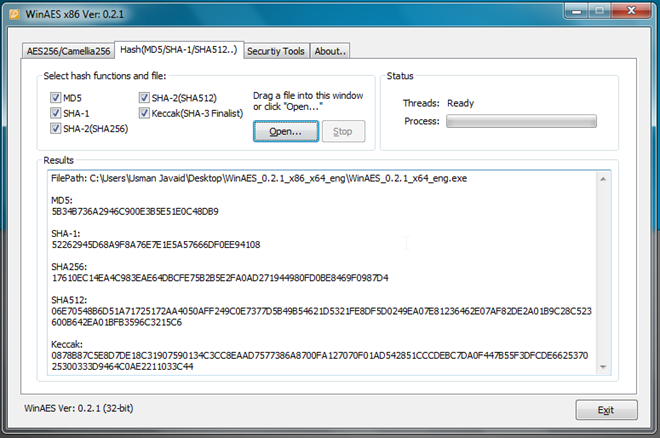
の セキュリティツール タブにはランダムパスワードジェネレーター、テキストが含まれますエンコーダとデコーダ、および安全なファイル削除ツール。前述のように、大文字、小文字、数字、記号などのオプションを使用して、ランダムパスワード生成プロセスをカスタマイズできます。パスワードの長さの制限を設定するオプションもあります。
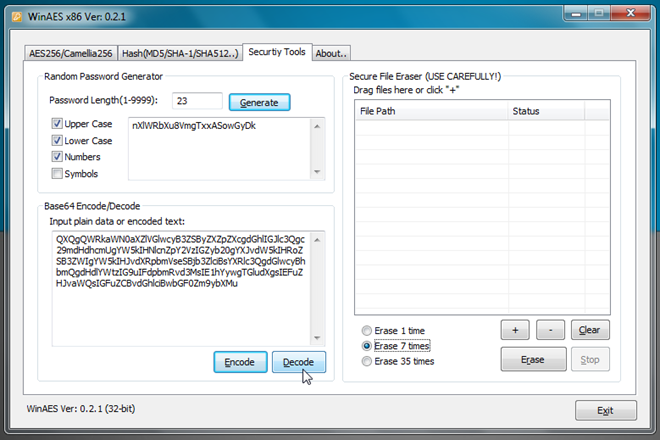
テキストエンコーダーはBase64エンコードアルゴリズムを使用しますテキストを暗号化します。 Base64 Encode / Decodeセクションの下のテキストをコピーして、[エンコード]をクリックするだけです。テキストのデコードは簡単で、エンコードされたテキストを入力してから[デコード]ボタンをクリックする必要があります。ディスクからファイルを安全に削除するには、ファイルを[安全なファイル消しゴム]セクションにドラッグし、ファイルシュレッドパスの数を指定して[消去]をクリックします。
WinAESは、満たすのに便利なユーティリティであることがわかります日常的なデータセキュリティのニーズ。ただし、ディスク全体を保護する場合は、Windows 7ネイティブのBitLockerを使用することをお勧めします。 WinAESはポータブルアプリケーションであり、32ビットと64ビットの両方の実行可能ファイルが付属しています。 Windows XP、Windows Vista、およびWindows 7で動作します。
WinAESをダウンロード







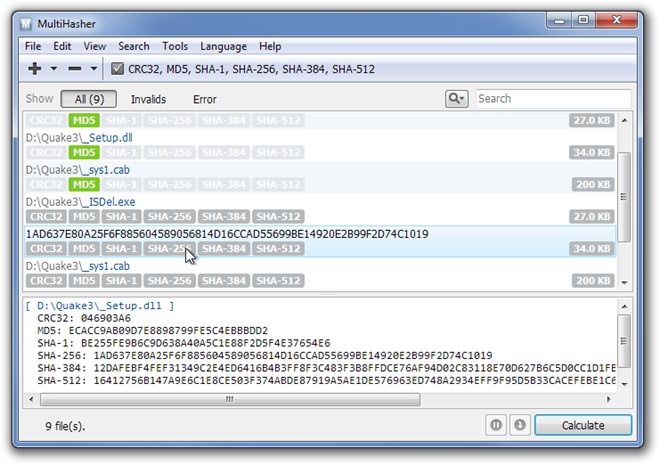





コメント